Iš naujo nustatykite „Windows 10 Store“, kad pataisytumėte programų neatnaujinimo ir kitas problemas
„Microsoft“ "Windows 10 Kūrėjai Atnaujina / / March 18, 2020
Jei atsidūrėte situacijoje, kai „Windows 10 Store“ neveikia tinkamai, štai pažvelgsime, kaip išvalyti talpyklą ir iš naujo nustatyti „Store“, kad ji būtų pataisyta.
„Windows Store“ yra puikus būdas gauti programas, muziką, filmus ir dabar elektroninės knygos „Windows 10“ kūrėjų naujinime. Tačiau galite susidurti su situacija, kai parduotuvė veikia netinkamai. Viena iš pagrindinių problemų, dėl kurių vartotojai skundžiasi, yra tai, kad kartais programos neatnaujinamos arba jos visiškai neatsisiunčiamos. Štai kaip išvalyti talpyklą ir iš naujo nustatyti „Windows 10 Store“ naudojant įmontuotą naudingumo įrankį.
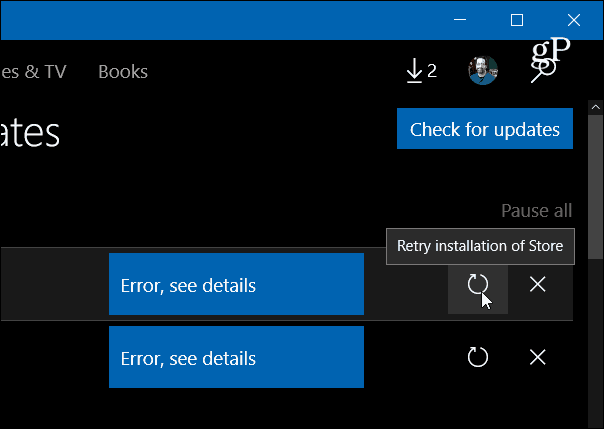
Kartais „Windows Store“ programos nebus sėkmingai atnaujintos ir gausite klaidą.
Iš naujo nustatyti „Windows Store“
Jei atsidūrėte situacijoje, kai programos diegimas užsiblokuoja arba jo nepavyksta atnaujinti, „Windows Store“ talpyklos atkūrimas yra vienas iš pirmųjų trikčių šalinimo veiksmų, kurį dažnai reikia išspręsti. Atminkite, kad tai veiks tiek „Windows 10“ sukakties atnaujinime (1607 versija), tiek ir „Windows 10“ kūrėjų atnaujinimas (1703 versija).
Pirmiausia uždarykite parduotuvę, jei ji atidaryta. Tada paspauskite "Windows" klavišą ir tipas:Wsreset ir tada dešiniuoju pelės mygtuku spustelėkite „Wsreset Vykdyti komandą“ rezultatas iš viršaus ir pasirinkite Vykdyti kaip administratorius.
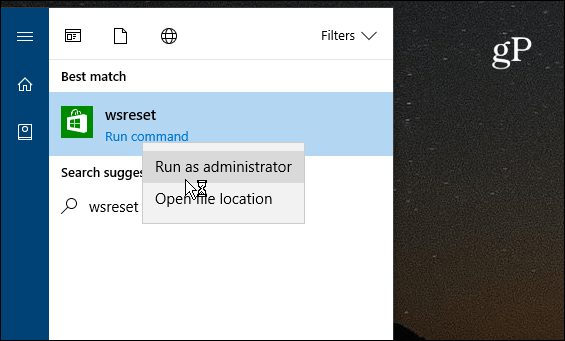
Pastaba: Taip pat galite naršyti C: \ Windows \ System32 rasti „WSReset.exe“. Arba paleiskite komandų eilutę kaip administratorių ir paleiskite komandą wsreset.exe.
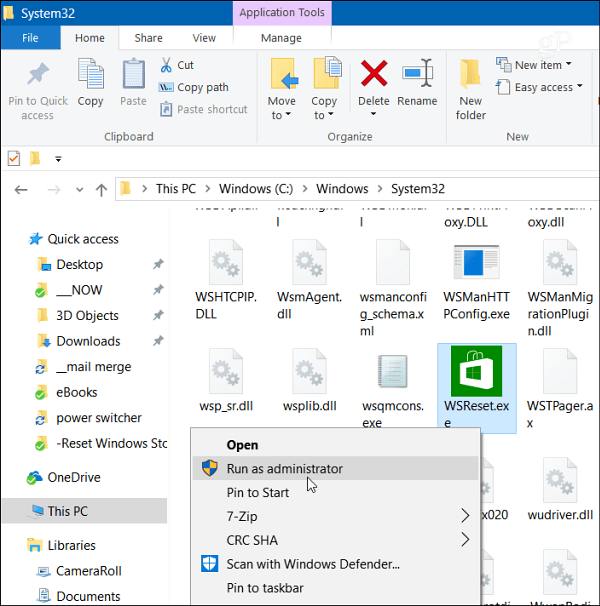
Atsidarys komandos eilutės langas. Nematysite nieko įvyksiančio, tiesiog palaukite kelias sekundes, jis dings ir parduotuvė vėl atsidarys. Grįžkite atgal ir pabandykite atnaujinti arba atsisiųsti nesėkmingą (-as) programą (-as) ir jos turėtų būti sėkmingai atnaujintos.
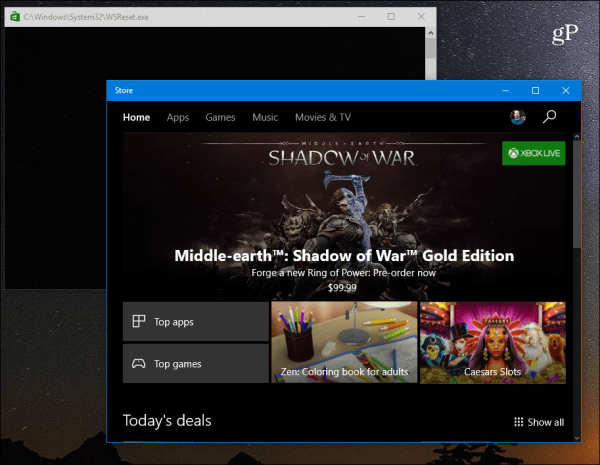
Jei vis tiek kyla problemų dėl programų parduotuvėje, net išvalius talpyklą ir iš naujo nustatant „Windows Store“, apsilankykite mūsų „Windows 10“ forumai tolimesnėms diskusijoms ir pagalbos šalinimui iš bendruomenės.
Jei dar nesinaudojote „Windows 10“, „Store“ ir „Universal“ programomis, peržiūrėkite šiuos kitus naudingus straipsnius:
- Suprasti universalias programas ir meniu „Windows 10“
- Universaliųjų programų valdymas „Windows 10“ kūrėjų naujinime
- Įdiekite, pašalinkite ir atnaujinkite „Windows 10 Universal Apps“
- Kaip iš naujo atsisiųsti programas ir kitas įsigytas prekes iš „Windows 10 Store“
